Die Rechtschreibprüfung im Homepage-Baukasten wird von Ihrem Browser aus gesteuert. Wenn Sie sie aktivieren oder deaktivieren möchten, müssen Sie dies in den Browsereinstellungen tun.
Im Allgemeinen können Sie in den meisten Browsern auf die Einstellungen für die Rechtschreibprüfung zugreifen, indem Sie die allgemeinen Einstellungen öffnen und nach „Rechtschreibprüfung“ suchen. Wenn Sie Anleitungen für die am häufigsten verwendeten Browser benötigen, finden Sie diese unten.
Wenn Sie im Homepage-Baukasten Text schreiben, können Sie die Rechtschreibprüfung ähnlich wie in anderen Textprogrammen verwenden. Wenn Sie ein Wort falsch schreiben, wird es durch eine rote Unterstreichung gekennzeichnet.
Die Funktion hängt jedoch von Ihren Browsereinstellungen ab. Sie müssen dort die Rechtschreibprüfung aktivieren und sicherstellen, dass Sie die Sprache hinzugefügt haben, in der Sie schreiben möchten.
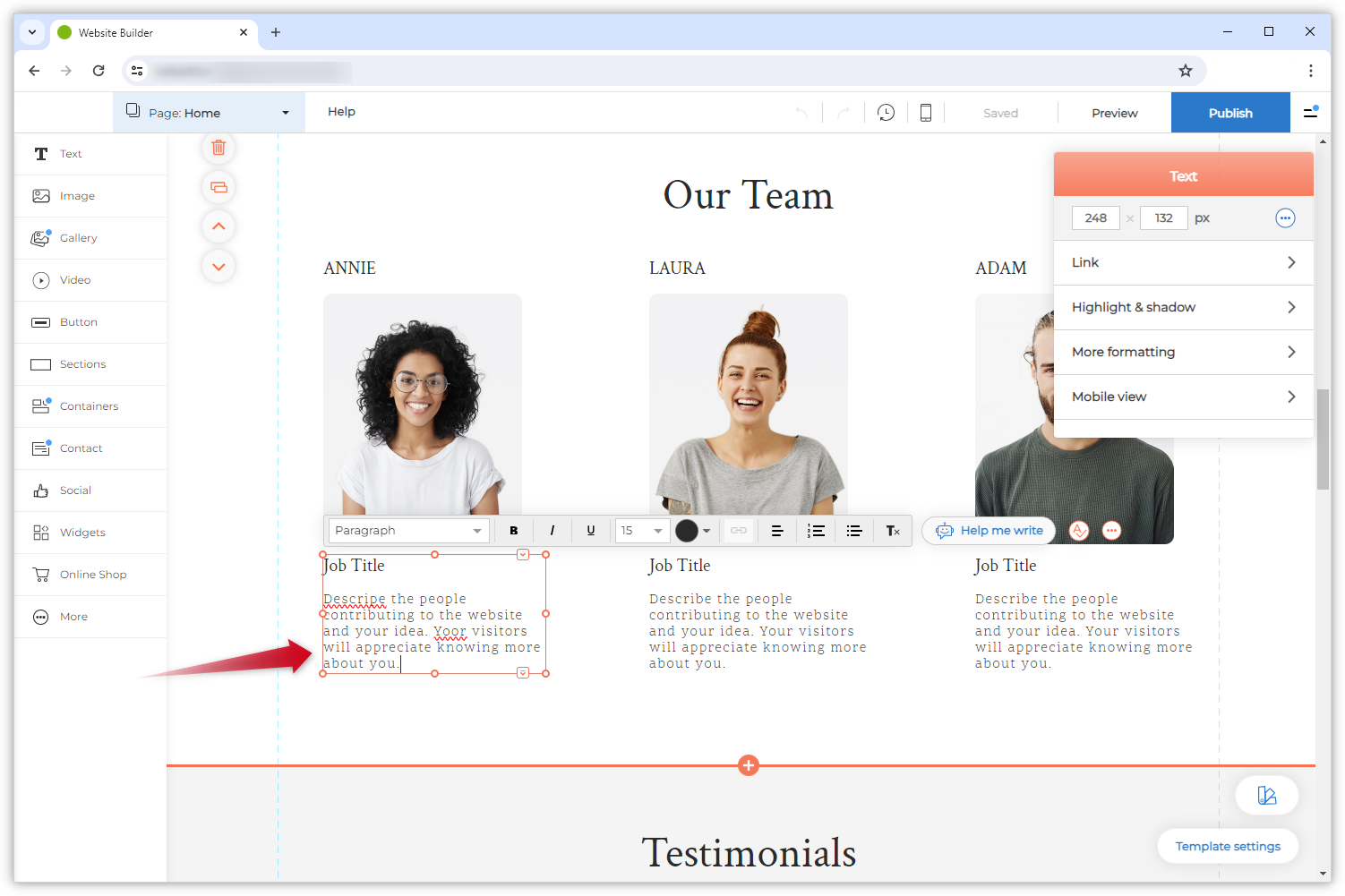
Wählen Sie Ihre bevorzugte Option. Der Link öffnet die Ressource auf Englisch oder in der von Ihrem Browser eingestellten Sprache. Alle Anleitungen basieren auf der neuesten Browserversion
Rechtschreibprüfung ein-/ausschalten:
Sprachen hinzufügen oder entfernen:
Hinweis: Möglicherweise müssen Sie die Sprache zu den allgemeinen Spracheinstellungen in Ihrem Mac OS hinzufügen, bevor Sie die Rechtschreibprüfung über den Browser aktivieren.
Rechtschreibprüfung ein-/ausschalten:
Sprachen hinzufügen oder entfernen: